1. 概述编辑
Web集群各组件安装并运行后,需要在平台配置并开启集群,配置好的集群也可以在平台处进行管理。
2. 配置集群编辑
访问决策平台,选择「管理系统>智能运维>集群配置」,进入集群配置界面,如下图所示:
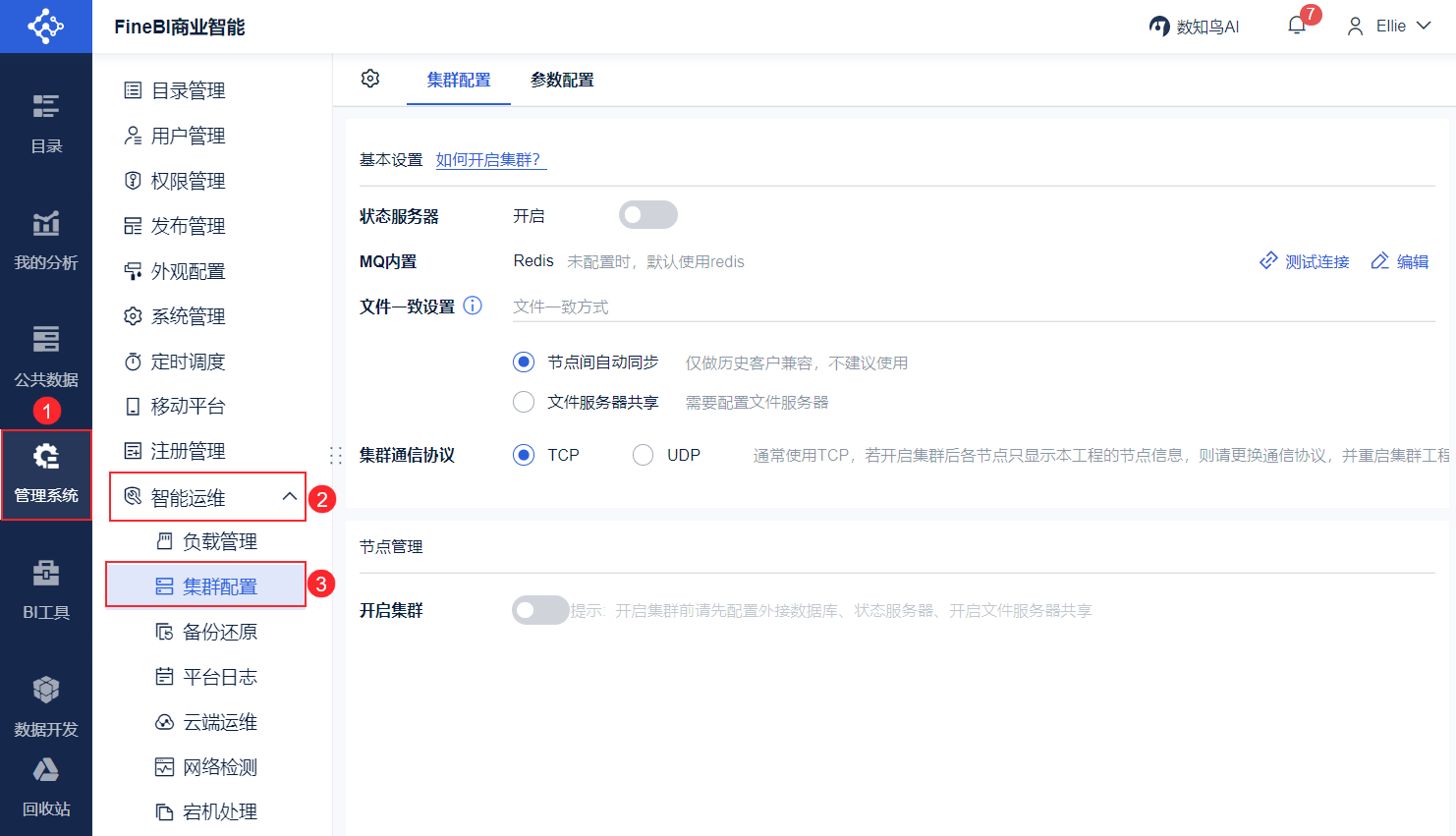
2.1 开启状态服务器
点击状态服务器右侧的「开启」按钮,可在弹窗中选择「缓存系统」并编辑,如下图所示:
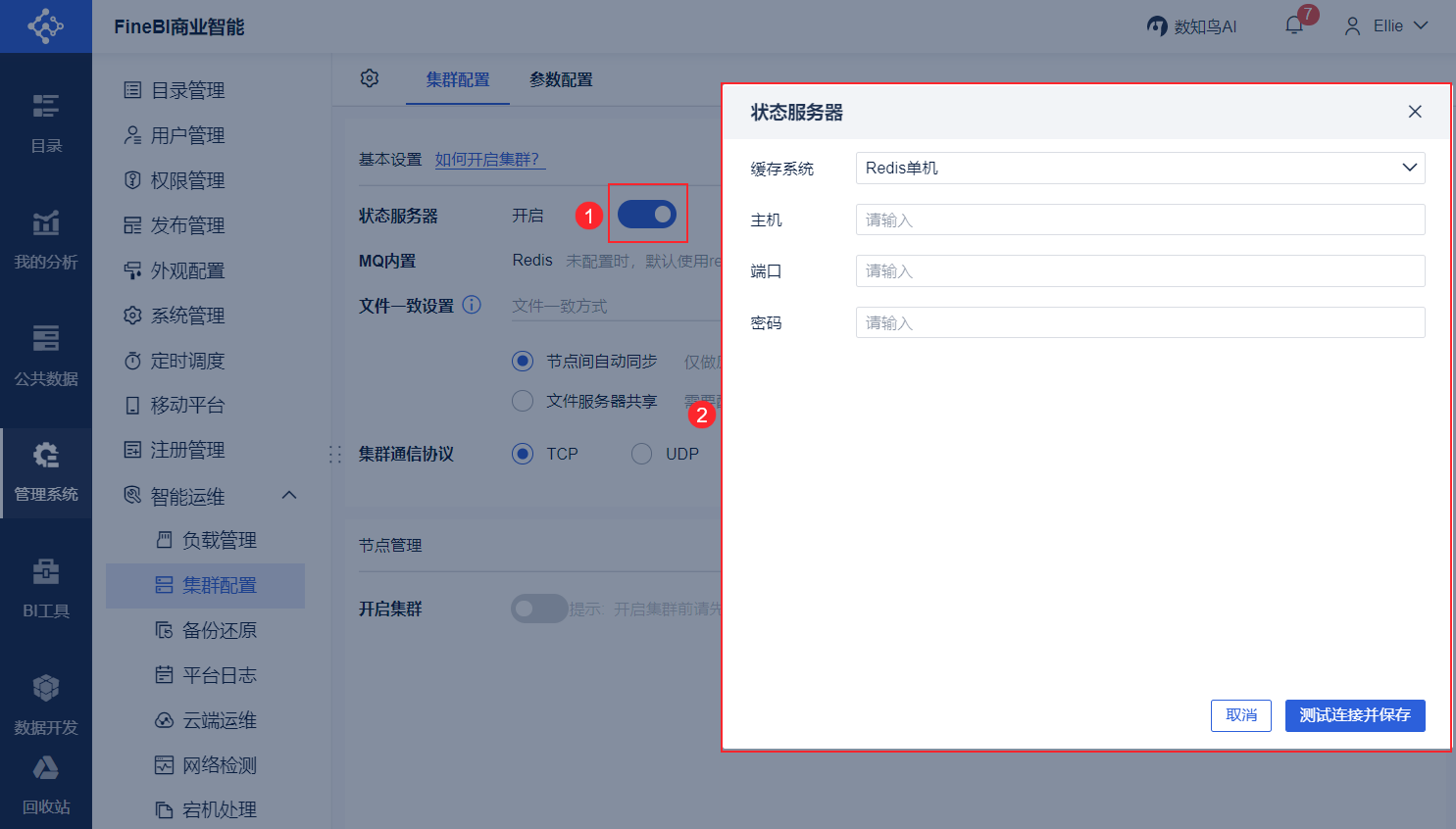
2.1.1 选择Redis单机
输入相应的配置信息,如下图所示:

| 字段 | 值 |
|---|---|
| 主机 | Redis 服务器所在的 ip 地址 |
| 端口 | Redis 服务器的监听端口 |
| 密码 | Redis 密码 |
点击「测试连接并保存」,保存成功即可。
2.1.2 选择Redis集群
选择「Redis集群」后,可以手动添加或者删除主机,主机、端口、密码填写规则同单机,如下图所示:
注:如果配置 Redis 密码,则要求 Redis 各个节点使用统一的密码。

配置完毕后,点击「测试连接并保存」,若无异常则可保存成功。
2.1.3 选择腾讯云 Redis
根据实际情况输入主机、端口、密码,如下图所示:
详细的配置方法可参见:腾讯云Redis插件

2.2 设置文件自动同步
文件一致性包含 assets、reportlets、resources、schedule、dashboards、treasures、../backup 这些文件夹,当我们使用节点间自动同步时,这些文件夹会为了保持一致性会自动同步。当我们使用文件服务器时,各个节点将从文件服务器中读取这些文件内容。
2.2.1 设置节点间自动同步
若不使用文件服务器,则文件一致设置默认为「节点间自动同步」,如下图所示:
注:「节点间自动同步」不适用于多节点,否则会因节点间通信问题影响使用,仅两个节点时使用,大于两个节点时需使用「文件服务器共享」。

2.2.2 设置文件服务器共享
若启用文件服务器,目前支持 FTP、SFTP、HDFS,后续会支持更多资源共享系统,用于共享模板等文件,Excel等各类附件,保证各节点间,模板实时的一致性。
1)文件服务器的作用是提供普通资源文件访问,目前支持assets、reportlets、resources、schedule、dashboards 这几个文件夹的文件从文件服务器读写。
2)如果没有配置文件服务器,则使用本地环境 WEB-INF 对应的文件。
3)集群或者非集群都可以使用。
注:文件服务器非必须,没有可不填。
FTP 协议
点击「编辑」,进入设置界面,进行相应的文件服务器配置,点击「测试连接并保存」,如下图所示:

| 字段 | 值 |
|---|---|
| 协议 | FTP |
| 编码 | Linux 系统默认 UTF-8,Windows 系统默认 GBK |
| 主机 | 服务器地址 |
| 端口 | 服务器端口号,FTP 默认 21 |
| 用户名 | 服务器用户名 |
| 密码 | 服务器密码 |
| 传输模式 | 默认选择被动模式 在集群开启条件下,可以切换主被动模式,不会影响系统正常运行,点击测试连接并保存就可以保存配置,不需要重启集群。 注:若用户在升级至 2020-08-03 版本之前已经配置了主动模式,则默认选择主动模式 |
| 路径 | 注:按照文档部署的FTP服务,Linux 系统填写绝对路径,如用户名为 ftpuser,那么路径为/home/ftpuser/WEB-INF,Windows系统填写相对路径 /WEB-INF 即可 |
注:如果 FTP 需要匿名登录(无用户名密码),用户名和密码留空或者用户名使用“anonymous”,密码填入任意邮箱。
SFTP 协议
点击「编辑」,进入设置界面,进行相应的文件服务器配置,点击「测试连接并保存」,如下图所示:

| 字段 | 值 |
|---|---|
| 协议 | SFTP |
| 编码 | Linux系统默认UTF-8,Windows系统默认 GBK |
| 主机 | 服务器地址 |
| 端口 | 服务器端口号,SFTP默认22 |
| 用户名 | 服务器用户名 |
| 密码 | 服务器密码 |
| 路径 |
注1:要求使用启动中的 FTP/SFTP 服务器,账号须具备配置路径的读写权限。
注2:如果是 SFTP 密钥登录,无需要用户名密码,不填即可,但要点击密码后面的图标上传密钥文件。
注3:配置 SFTP 路径的时候,路径填写绝对路径,为 WEB-INF 文件夹的路径。
HDFS协议
支持使用HDFS作为文件服务器,保证模板等资源文件分布式存储,实现高可用。详细点击 HDFS资源仓库
2.2.3 其他说明
使用文件服务器时,想要手动增删改模板都需要在文件服务器下进行操作, 节点下的 assets、reportlets、resources、schedule、dashboards、treasures、../backup 是没有作用的。
从文件服务器切换至「节点间同步」时,需要重启集群工程所有节点方可生效,若不重启则不生效。
2.3 设置缓存模式
2.3.1 缓存模式介绍
点击「管理系统>系统管理>常规」,可进行「直连缓存」和「抽取缓存」设置,如下图所示:
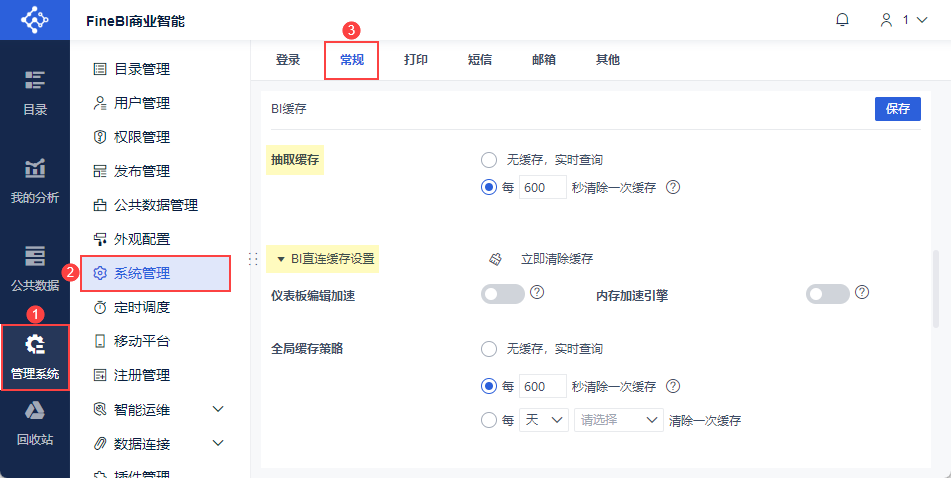
2.3.2 抽取缓存
抽取缓存策略可选择两种,选择设置后,点击「保存」,立刻生效。如下图所示:
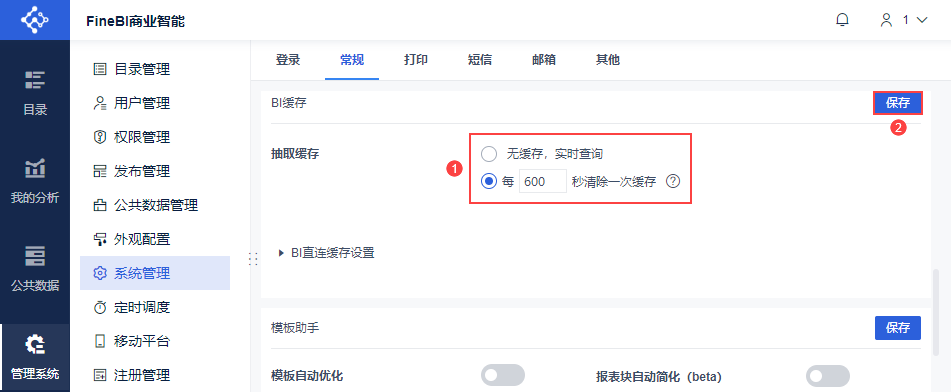
2.3.3 直连缓存
点击「立即清除缓存」按钮,立刻清理系统中的所有实时数据类型的 SQL 数据集和 DB 数据库表的相关缓存。相关查询都会重新发 SQL 给数据库。
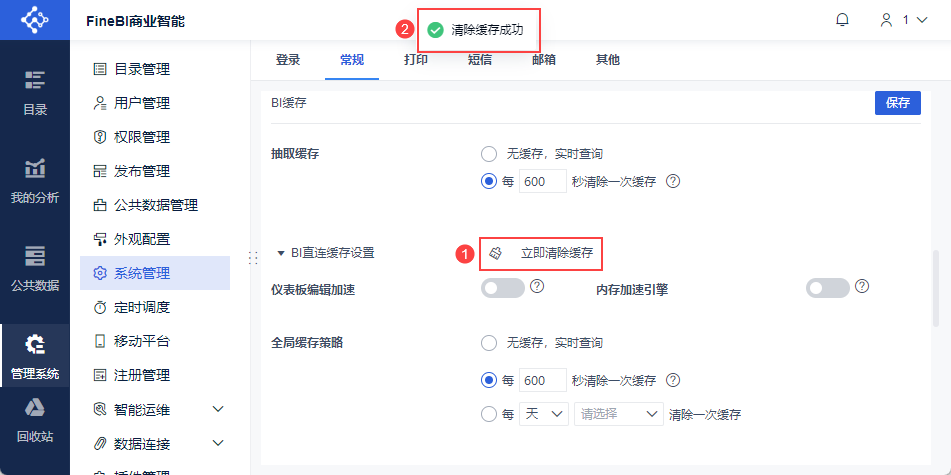
2.4 设置通信协议
TCP 和 UDP 是常用的网络传输协议,默认选用 TCP 协议。
开启集群状态下可以切换集群通信协议,不过重启工程后方可生效。
![]()
注1:如果开启集群后只显示本工程的节点,请更换集群连接方式,并重启各节点工程。
注2:阿里云、AWS 等云服务器不允许 UDP 组播方式,集群连接方式请选择 TCP。
3. 管理节点编辑
3.1 开启/关闭集群
3.1.1 开启集群
状态服务器和外置数据库是开启集群的前置条件,若未配置外置数据库,则参考文档进行配置:配置外接数据库
未配置无法开启的弹窗提示:

配置完毕正常开启的弹窗提示:

3.1.2 关闭集群
当我们成功开启集群并使用时,若想关闭集群,可以直接点击按钮就行关闭,不过关闭状态在重启后方可生效。

3.2 重启工程出现第一个节点
当我们开启集群按钮,并重启工程后,可以看到节点管理界面出现一个节点,并且当我们选用的是「节点间自动同步」时,第一个加入集群的节点会作为文件同步基准节点,若选用的是「文件服务器共享」,则不会出现文件同步基准节点标签。

需要强调的是:
1)选用的是「节点间自动同步」时,如果想手动变更节点下的资源文件(assets、reportlets、resources、schedule、dashboards、treasures、../backup ),则需要在基准节点下进行变更,增删改动作会自动同步至其他非基准节点。对应非基准节点下的资源文件变动操作,不会生效。
2)基准节点一旦选出后,默认不会变动。若想重置基准节点,可参考以下两种方法:
方法一
鼠标悬浮在前端非基准节点的左上角,可点击「设为基准节点」进行基准节点的切换。如下图所示:
注1:仅在非节点编辑模式下显示该按钮。切换实时生效,即点击按钮后当前节点显示为「文件同步基准节点」。
注2:如果切换失败会弹出提示框信息:基准节点切换失败,请稍后重试 。
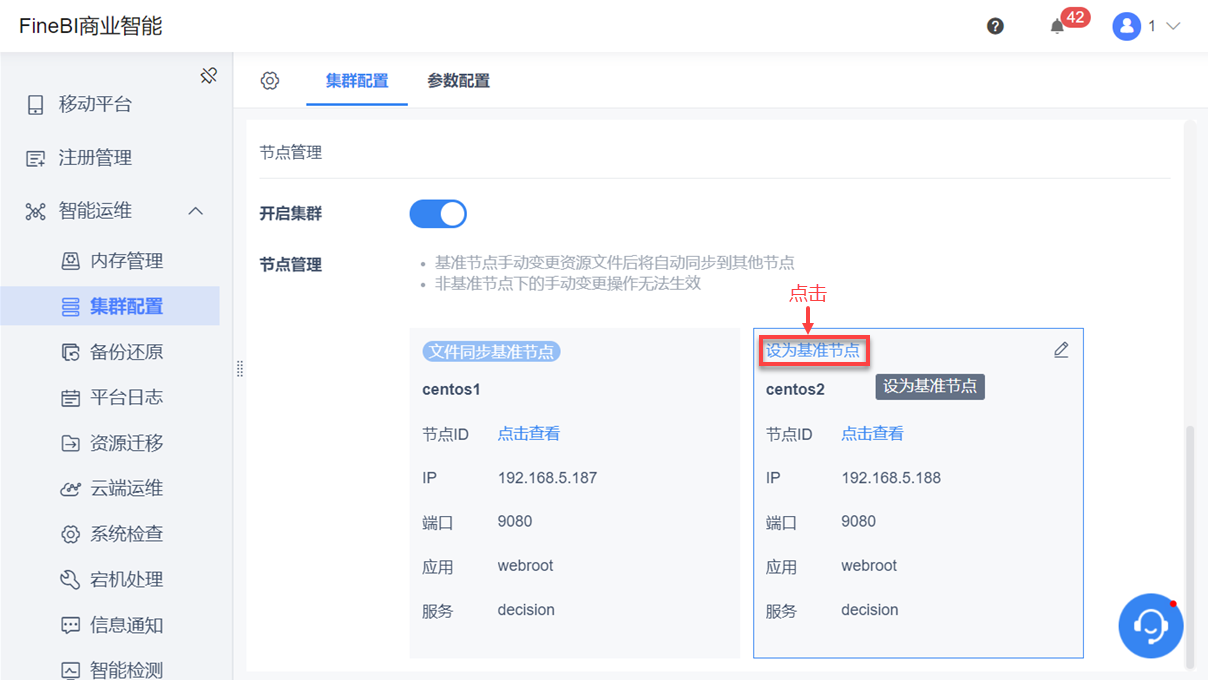
方法二
可以关闭集群并重启工程后,再开启集群,基准节点即可重置,重置逻辑还是选择集群开启后第一个加入集群的节点为基准节点 。
3.3 增加节点
注:一个工程即一个节点信息。
3.3.1 方法一:复制 webroot 文件夹到其他服务器下
当第一个节点出现后,就可以将第一个节点的工程包(webroot)拷贝到其他服务器下,然后启动这些服务器,新的节点就会加入节点管理了,如下图所示:

3.3.2 方法二:复制 db.properties 文件到其他服务器下
当第一个节点出现后,可以将第一个节点%BI_HOME%\webapps\webroot\WEB-INF\config下的db.properties文件复制粘贴到其他服务器相同文件路径下,然后启动这些服务器,新的节点就会加入节点管理中。
3.4 修改节点信息
使用 Tomcat、Weblogic 容器时,集群开启后可以自动识别容器端口,对于 WAS 集群,暂时不支持自动识别端口,端口默认为58312,需要修改每个节点的端口为实际端口。
鼠标划到节点信息处,右上角出现编辑按钮,点击可编辑修改节点名称、IP 及端口信息,如下图所示:

至此集群配置就设置成功。
3.5 节点异常
节点与非协调者通信异常则会标红,节点标红提示如下图所示:

3.6 刷新缓存
使用「文件服务器共享」并且开启缓存时,节点管理界面会出现「刷新缓存」的按钮。若我们开启缓存后,有手动在文件服务器下增删改文件的情况,缓存层是无法感知到的,需要手动刷新缓存。「节点间自动同步」模式下可以自动感知到节点下的文件变动情况,因此无须刷新缓存,因为也不会显示「刷新缓存」的按钮。
「主动缓存」模式下:点击刷新缓存按钮,则更新缓存;
「被动缓存」模式下:点击刷新缓存按钮,则清空缓存;

刷新缓存成功和失败会有弹窗提醒:

3.7 Web 集群重启工程
1)「文件一致设置」中若选择节点间同步,关闭所有工程后,先启动基准节点,再启动其他节点。
2)「文件一致设置」中若未选择节点间同步,关闭所有工程后,依次启动工程即可。
注:关闭和重启部署在不同容器下的 FineBI 工程方法,可参见:关闭FineBI工程
4. 设置异常提醒编辑
4.1 开启异常提醒
开启「集群异常提醒」功能,可以在集群发生异常时及时提醒运维人员。
点击「全局设置」按钮设置提醒方式,比如勾选「短信提醒」、「平台消息」、「邮件提醒」,设置完成后点击保存即可。默认全不开启,如下图所示:

4.2 前置条件
1)短信:需要开启短信平台,详细点击 短信
2)邮件提醒:需要配置邮件服务器,详细点击 邮箱
3)平台消息:需要在负载均衡层面配置websocket端口并且开放,相关文档:Websocket 连接失败
5. 注意事项编辑
5.1 其他说明
1)集群推荐使用私有云的授权方式,不用关心维护多个节点 License 。
2)各个节点存储自己的日志各个节点存储自己的日志(方便某节点出错快速找到其原因)。
5.2 更换FTP路径
问题描述:
集群工程搭建好后,由于磁盘空间不足需要更换 FTP 文件服务器路径。
解决方案:
1)把原路径下的所有文件都拷贝到新的目录下,并给新文件夹赋权限。详情请参见:Linux 系统安装配置 FTP、Windows 系统配置 FTP 服务
2)修改平台上的文件服务器路径并保存。
3)重启集群的每一个节点,重启集群工程注意事项请参见本文的 3.7 节内容。

